小熊一键重装win7和win10双系统步骤攻略
相信不少用户都听说过双系统,电脑安装双系统可以满足不同系统的使用需求。以目前最热的win7+win10双系统为例,两个系统都有自己的优点,安装双系统可以完美体验两个系统,取长补短。不过不少朋友虽然会重装系统,但双系统却不一定会。那么下面就让小编为大家带来小熊一键重装win7和win10双系统步骤攻略。
第一步:制作U盘启动盘
电脑安装双系统,一般是通过U盘来进行重装系统。我们通过小熊一键重装系统制作U盘启动盘,U盘容量最好在8G以上。
1.插入U盘,然后打开小熊一键重装系统,选择制作启动盘选项卡,进入U盘模式。进入U盘模式后,选中插入的U盘,点击开始制作,然后选择从双启动,高级版的PE。制作需要格式化U盘内容,所以提前需要备份U盘数据。
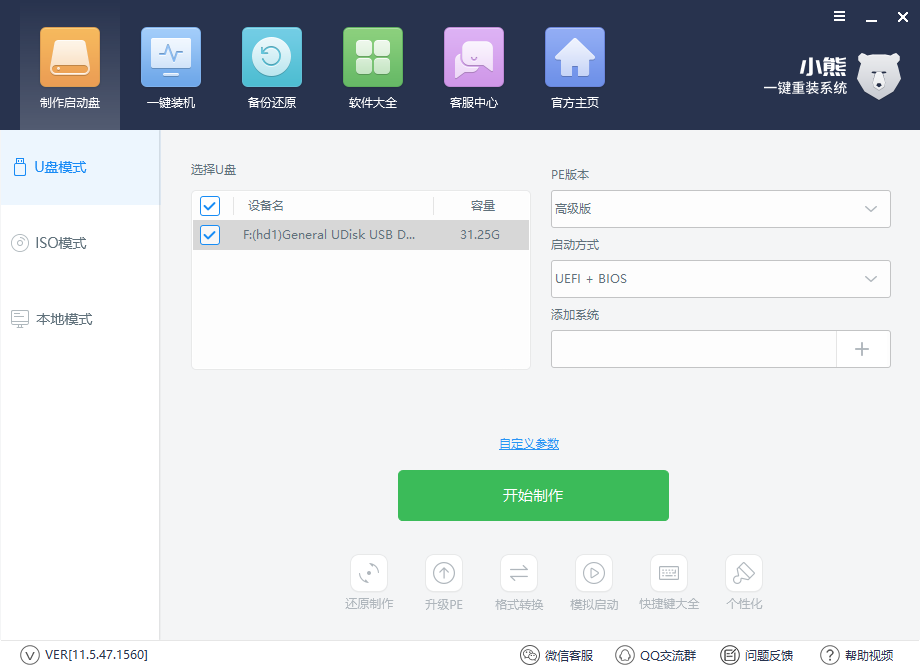
2.选择需要安装的系统,点击确定。小熊就会帮我们下载选择的系统,并进行U盘启动盘的制作,我们只需要等待一段时间就可以了。
注:如果你的电脑是win7系统,那么在选择系统的时候应该选择win10系统,而如果是win10系统,那么选择win7系统。如果两者都不是,那么如果U盘容量有16G以上,可以勾选两个系统,一起存入U盘里,也可以通过小熊一键重装系统下载win7和win10两个系统镜像放到本地硬盘里。
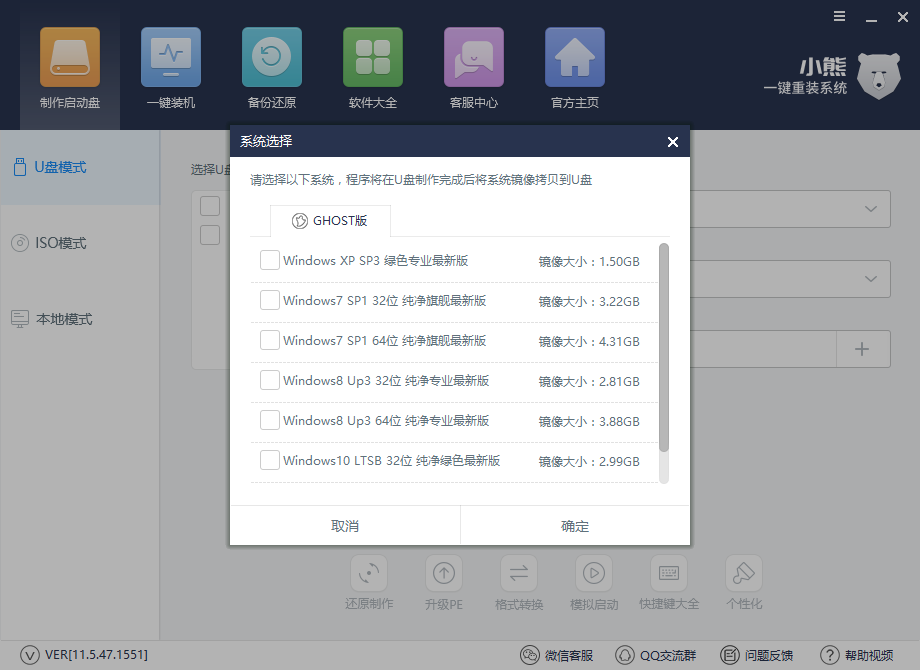
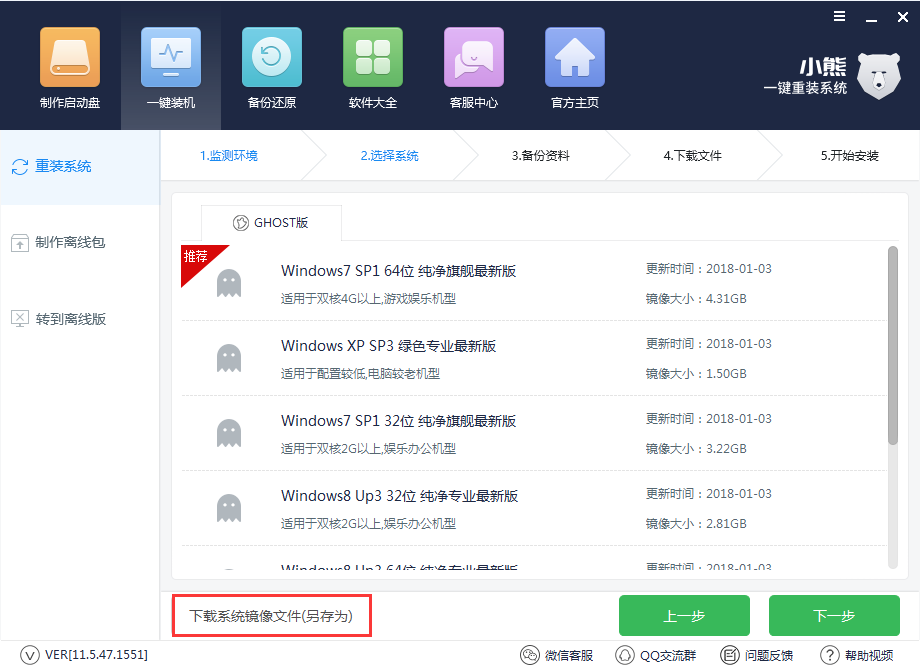
3.U盘制作完成后,会弹出以下提示说明制作成功,若失败可以格式化U盘再重新制作。
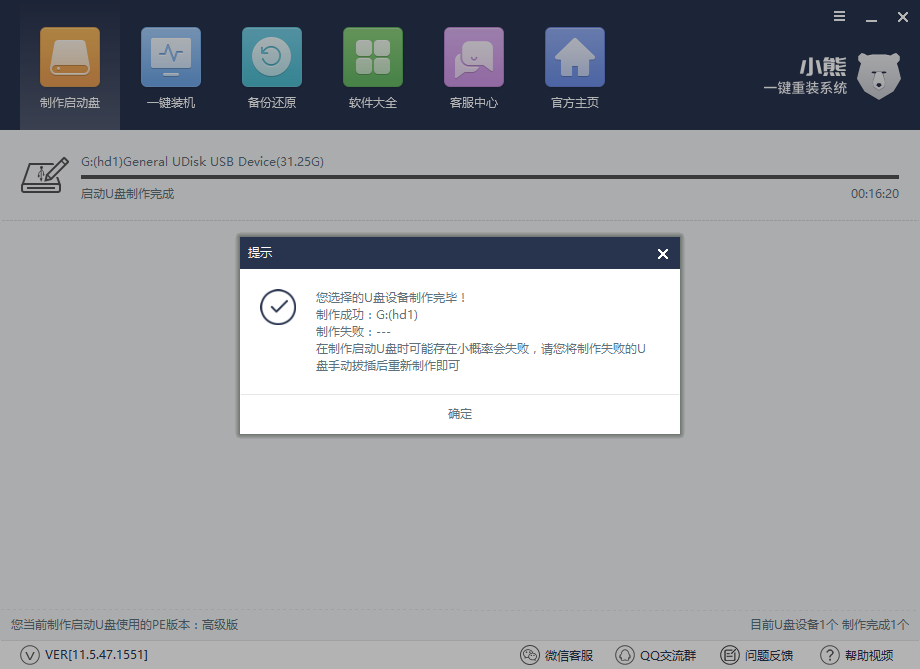
第二步:设置U盘启动进入PE系统
1.插入刚刚制作好的启动U盘,重启电脑。在出现开机画面时,连续不停的按下U盘启动快捷键,在出现的窗口中选择带有USB字样或是U盘名称的选项,回车进入。如果不知道U盘启动快捷键是什么的话,可以通过小熊一键重装系统查看。
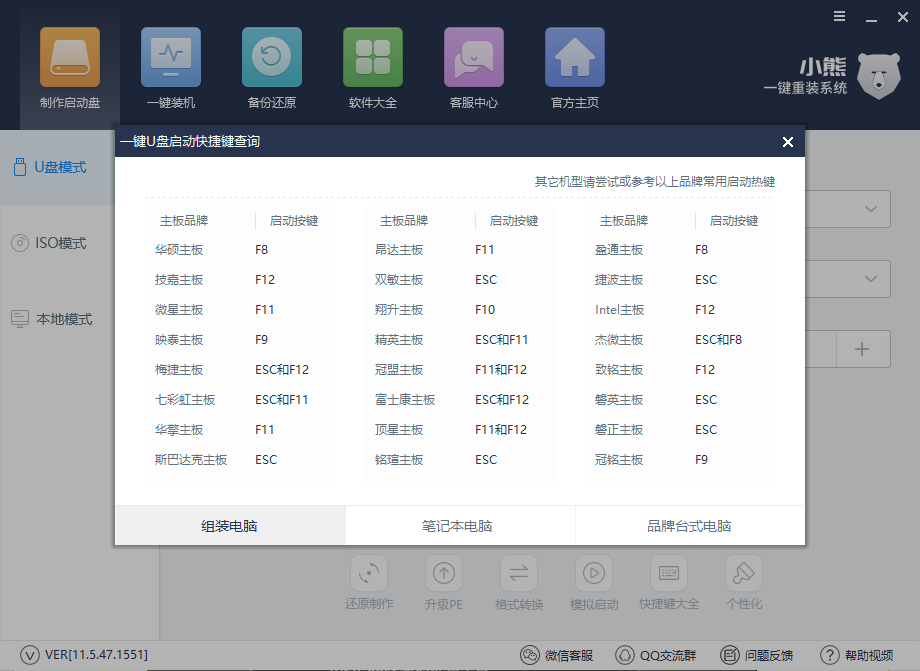

2.通过U盘启动快捷键,我们会进入到小熊PE选择界面,在这里我们一般选择[02]Windows ws 8PE/RamOS(新机型),按下回车键进入小熊U盘PE系统。
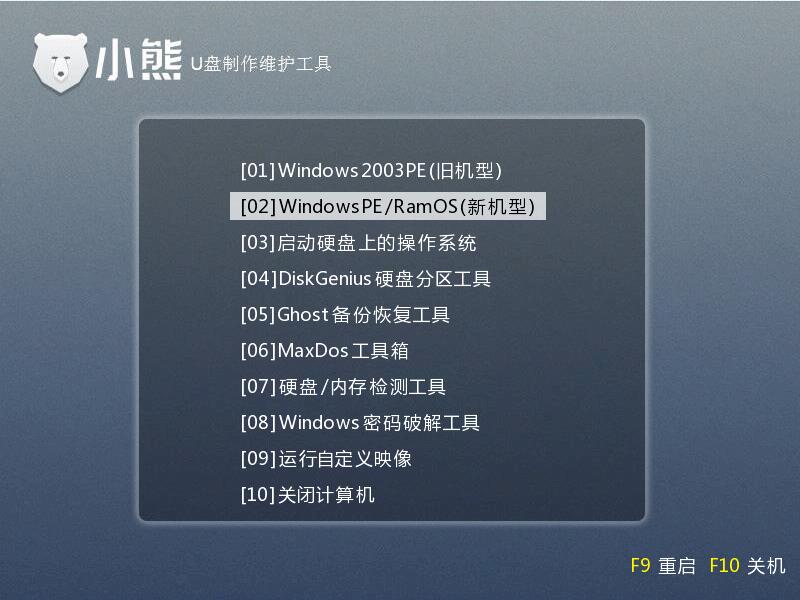
第三步:硬盘分区
为新系统准备一个分区。最新win10系统至少要留有40G的内存,任何满足这个条件的分区都可以。不过最好制作一个单独的分区,这样一来若是想要卸载双系统,直接格式化分区就可以了。
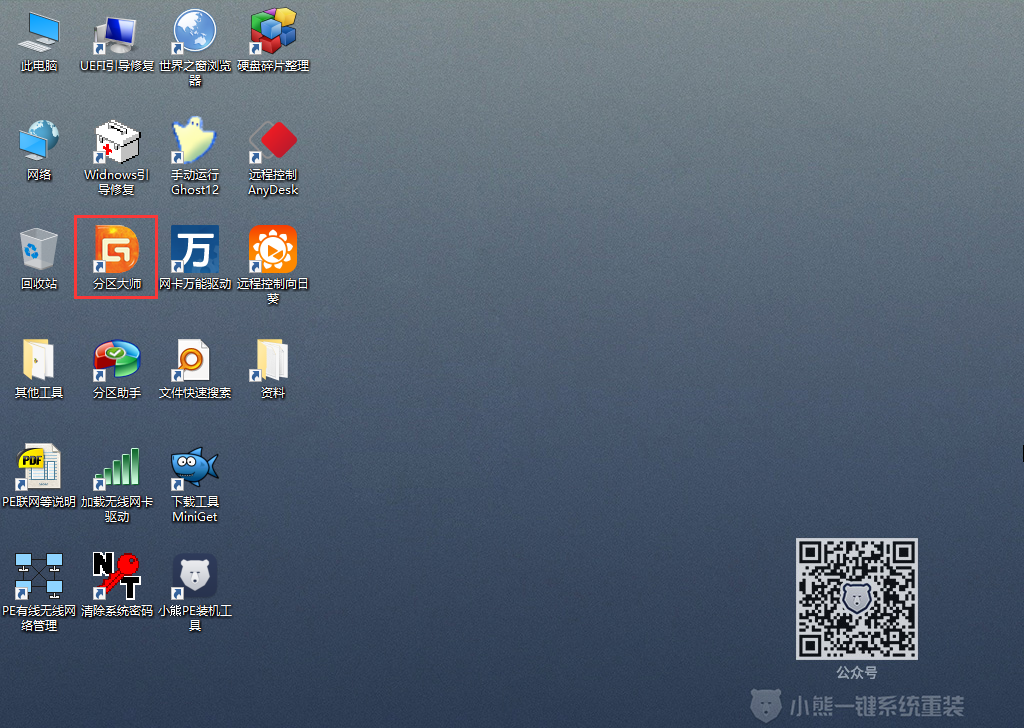
1.打开PE系统桌面上的分区大师,在软件界面中我们可以看见自己的硬盘及其容量,我们选中其中一个容量较大的硬盘,如果其内没有重要数据,那么可以直接将系统安装到此分区里。如果想保留数据,那么右键选中这个分区,点击拆分分区。
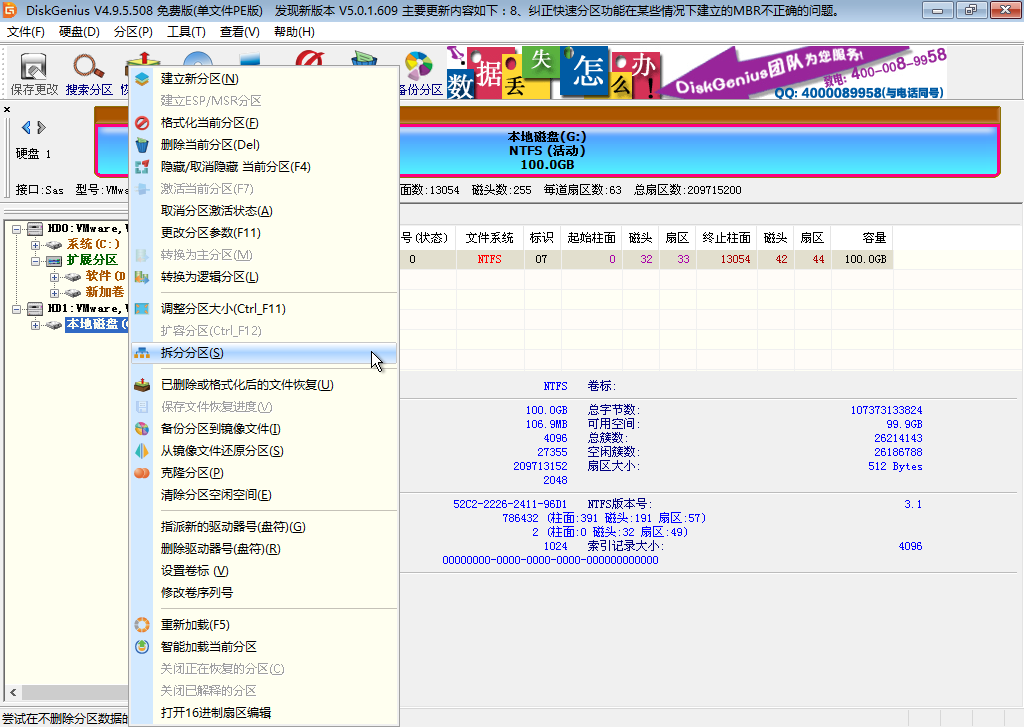
2.然后在弹出的窗口中,选择新分区的容量,根据自己需要进行填写,至少要有40G,小编这里原分区保留了50.05G,49.95G作为新分区,点击开始进行分区容量的调整。
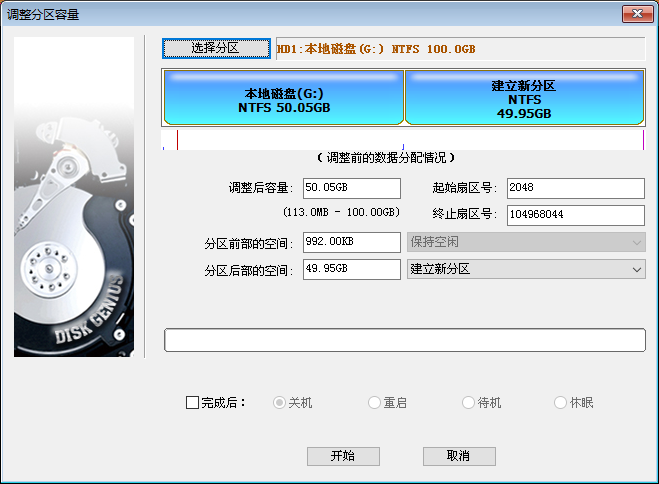
3.分区拆分完成后,我们可以看见多了一个H盘,接下来我们要将系统安装到该盘符中。
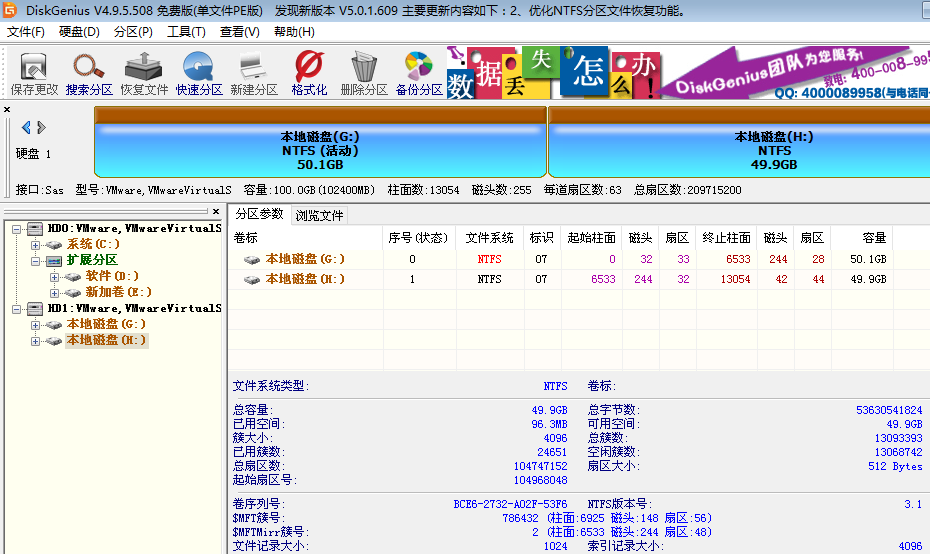
第四步:安装双系统
1.打开桌面上的小熊PE装机工具,选择我们刚刚压缩的新加卷H盘,点击安装系统,小熊就会自动帮我们把win10系统安装到新加卷中,加上原本C盘的win7系统,形成双系统。
注:也可以C盘安装win10系统,新盘安装win7系统。

2.系统安装完成后,我们先不要重启电脑。在小熊PE装机工具中点击“引导修复”。在弹出来的引导修复工具中点击修复。
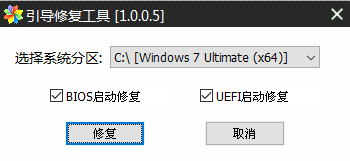
3.引导修复完成后,我们拔掉U盘再重启电脑,在开机启动项中看见两个系统,说明双系统安装完成。
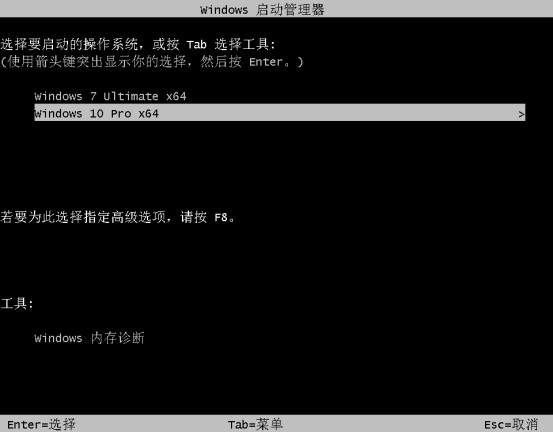
以上就是小编为大家带来的小熊一键重装win7和win10双系统步骤攻略。在通过小熊一键重装系统制作启动U盘后,就可以通过U盘重装系统,之后进行引导修复就能形成两个Windows系统。
Win10教程查看更多

2021-10-08查看详情

2021-10-05查看详情

2021-10-05查看详情

2021-09-24查看详情

重装系统教程查看更多

win10电脑系统应该如何进行快速安装?我们怎么快速重装系统win10?大家都知道重装系统的方法有很多种,但是要说最简单的一种,无疑是一键重装了。就算你是电脑新手,完全可以靠自己重装,毫无压力。下面,小编将带大家来看看win10电脑系统应该如何进行快速安装吧。
联想拯救者Y9000X 2TB搭载Intel Core i7-9750H(2.6GHz/L3 12M)处理器,配置32GB DDR4和2TB SSD,笔记本无光驱。一般我们可以用光盘重装系统,那么对于没有光驱的笔记本该如何进行重装系统呢?下面为大家介绍联想拯救者Y9000X 2TB如何一键重装win8系统。
神舟战神K670C-G4A1是一款15.6英寸的高清大屏笔记本,这款笔记本标配了Intel Pentium G5420处理器,还有512GB SSD以及NVIDIA GeForce MX250独立显卡,电脑运行速度非常快,非常适合用来影音与娱乐。那这款神舟战神K670C-G4A1笔记本如何重装win8系统大家有了解过吗,今天小编跟大家分享神舟战神K670C-G4A1如何一键重装win8系统。
雷神911(Intel第八代)如何一键重装win8系统?小熊一键重装系统软件特别适合小白用户,帮助没有电脑基础的用户成功重装系统。那么现在小编就跟大家分享一篇使用小熊一键重装系统软件装系统的教程,以雷神911(Intel第八代)笔记本如何一键重装win8系统为例。
